Ps是一款非常优秀的图片编辑软件。当我们旋转和扭曲图像时,我们经常使用免费的变换工具。很多朋友不熟悉免费转化工具的使用。这一期我就和大家分享一下ps免费改造工具在哪里?ps免费改造工具怎么用?以下是细节。
一、Ps自由变换工具在哪里?
(1)点击“编辑”“自由变换”
打开ps软件,新建一个画布,拖动到图片中,点击菜单栏中的“编辑”选项,在弹出的下拉框中点击“自由变换”选项,图片周围会出现一个包围框。

(2)按“Ctrl+T”快捷键
打开ps软件,在图片中拖动,选中图片,按“Ctrl T”快捷键,图标周围就会出现锚点。单击鼠标右键调用“自由变换”工具的其他功能。
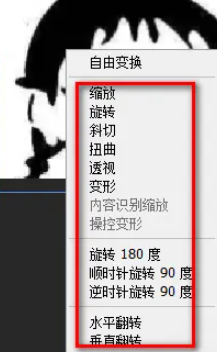
二、Ps自由变换工具怎么用?
1.打开ps软件,点击“文件”和“新建”新建一个画布,拖动到需要调整的图片中;
2.点击菜单栏中的“编辑”选项,在弹出的下拉框中点击“自由变换”,这时图片周围会出现一个包围框,或者直接按“Ctrl T”快捷键调出“自由变换”工具;
3.如果有包围盒,右击图片,然后会弹出自由变换的其他功能,包括缩放、旋转、斜切、透视、扭曲、旋转180度等。
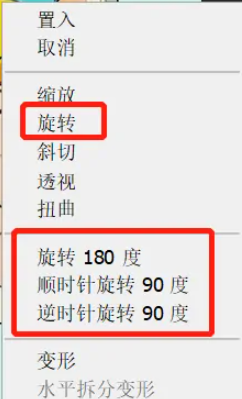
4.点击“顺时针旋转90度”选项,图标会自动旋转。
以上是古风插画网编辑分享的“ps免费改造工具”。ps免费改造工具怎么用?“相关内容。希望以上内容能对各位朋友有所帮助。下次见~







评论0